갤럭시 Z 플립5 ‘플렉스 윈도우’ 열지 않고도 할 수 있는 것들

열지 않고도 할 수 있는 것들 ‘플렉스 윈도우’
한 손에 쏙 들어오는 콤팩트한 폼 팩터의 갤럭시 Z 플립5는 ‘플렉스 힌지(Flex Hinge)’ 기술로 접었을 때 갭이 없는 균형 잡힌 디자인에 강력한 성능까지 탑재하여 모바일 경험의 새로운 세계를 개척하고 있다.
갤럭시 Z 플립5의 가장 큰 매력 포인트 중 하나는 바로 약 86.1mm(3.4형) 커버 스크린, 플렉스 윈도우(Flex window)다. 접었을 때도 전작 대비 디스플레이 크기가 커져 굳이 열지 않아도 다양한 기능을 활용할 수 있고, 나만의 커버 화면을 꾸며보는 재미도 배가 됐다. 갤럭시 Z 플립5 ‘플렉스 윈도우’의 혁신적인 매력 속으로 들어가보자.
목차
플렉스 윈도우를 알차게 사용하는 법, 열지 말고 스와이프(Swipe)!
갤럭시 Z 플립5의 플렉스 윈도우를 누구보다 잘 활용하고 싶다면, 화면 위에 손가락을 올리고 동서남북 원하는 방향으로 ‘스와이프(Swipe)’ 해보자. 스마트폰을 열지 않아도 간단한 화면 밀기 동작 하나만으로 필요한 기능들을 손쉽고 빠르게 활용할 수 있다.

▲ 갤럭시 Z 플립5 플렉스 윈도우 스와이프 동작에 따른 기능
위→아래: 컨트롤 패널, 왼쪽→오른쪽: 알림 확인 및 문자 답장, 아래→위: 삼성페이, 오른쪽→왼쪽: 위젯
#1. 나에게 가장 필요한 기능만 골라 담기, 위젯
플렉스 윈도우의 화면을 오른쪽에서 왼쪽으로 밀면, 사용자가 미리 설정한 위젯들이 부드럽게 전환되는 모습을 확인할 수 있다. 커버 화면을 가득 채우는 큼직한 시야의 위젯은 유용한 정보를 간편하고 신속하게 확인할 수 있도록 돕는다.

▲ 갤럭시 Z 플립5의 플렉스 윈도우는 13개 이상의 핵심 위젯을 지원하며, 사용자의 편의에 맞게 위젯을 추가, 삭제하거나 순서를 조정할 수 있다.
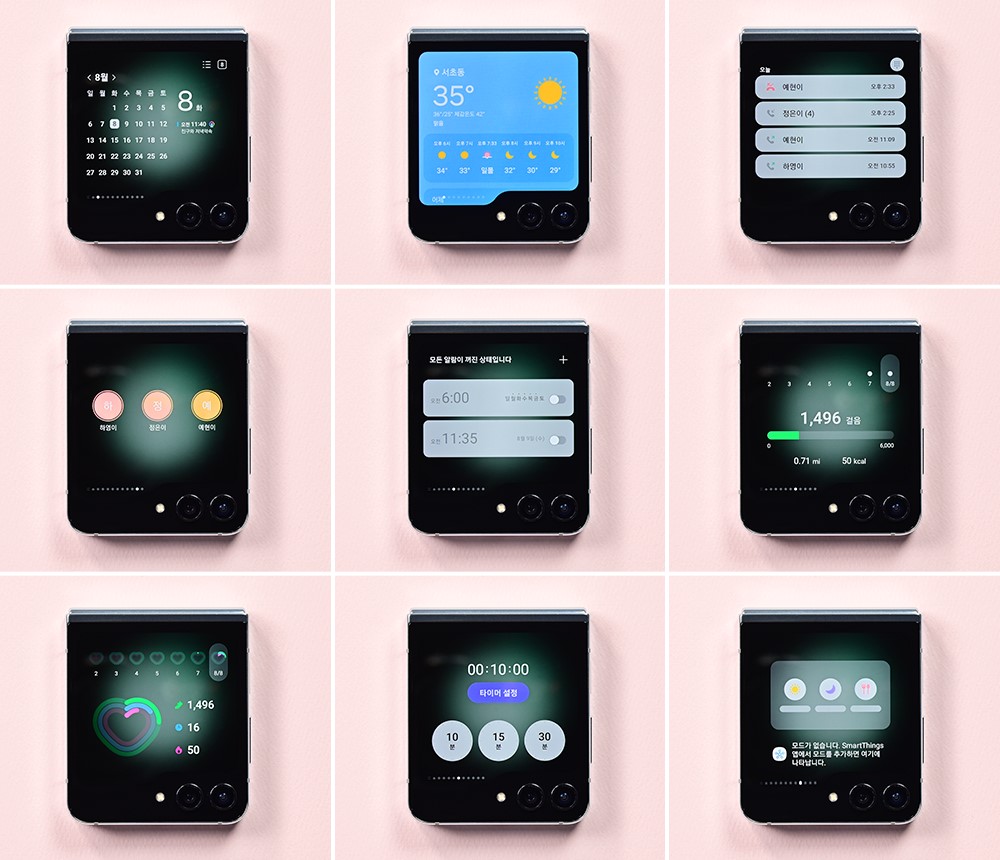
▲ 갤럭시 Z 플립5 플렉스 윈도우의 다양한 위젯 예시.
(왼쪽에서 오른쪽 순서대로) 캘린더, 날씨, 최근 통화목록, 다이렉트 전화, 알람, 걸음 수, 일일 활동, 타이머, 스마트싱스(SmartThings) 모드

▲ 스크린 핀치 제스처로 나타난 ‘멀티 위젯 뷰’를 통해 빠르게 타이머 위젯을 실행하는 모습
필요한 위젯으로 빠르게 전환하고 싶다면 두 손가락으로 화면을 좁히는 ‘스크린 핀치’ 동작을 기억해두자. 핀치 체스처를 통해 ‘멀티 위젯 뷰’를 활용하면 모든 위젯이 격자 형태로 한눈에 들어오기 때문에 원하는 기능에 바로 접근할 수 있다.

▲ 갤럭시 Z 플립5의 디자인 강점을 극대화하는 다양한 커버 화면
다채로워진 커버 화면 커스터마이징도 플렉스 윈도우의 빼놓을 수 없는 매력. 커진 화면만큼 취향에 따라 꾸밀 수 있는 범위와 공간도 한층 확장됐다. 시계 폰트부터 스타일, 배치 방법 등을 선택하고, 어울리는 배경 디자인을 고민하다 보면 시간 가는 줄 모르고 커버 만들기 재미에 푹 빠져든다.
#2. 플렉스 윈도우와 함께 플렉스캠(FlexCam)으로 후면 셀피(Selfie)의 고수로 거듭나기

▲ 플렉스 윈도우에서 바로 카메라를 실행해 고화질 후면 셀피를 촬영하는 모습
갤럭시 Z 플립5의 넓은 플렉스 윈도우는 카메라 경험에서 더욱 빛을 발한다. 대표적으로 후면 카메라를 활용한 고화질 셀피 촬영인 ‘플렉스캠(FlexCam)’사용이 더욱 편리해졌다. 갤럭시 Z 플립5를 접은 상태에서 바로 카메라를 실행하면 플렉스 윈도우와 12MP의 후면 카메라를 이용해 피사체의 정교한 디테일이 담긴 고화질 후면 셀피를 남길 수 있다.

▲ 갤럭시 Z 플립5 플렉스캠은 타이머 모션 포토, 촬영 비율 설정은 물론 후면 카메라의 특장점 중 하나인 초광각 설정까지 가능하다.

▲ 갤럭시 Z 플립5의 플렉스 윈도우에서 촬영 결과물을 빠르게 확인하는 ‘퀵 뷰(Quick View)’
촬영한 결과물은 폰을 접은 상태 그대로 플렉스 윈도우의 ‘퀵 뷰(Quick View)’ 기능으로 바로 확인하고 사진 즐겨찾기 지정과 삭제까지 가능하다.

▲ 후면 카메라에 찍히는 모습을 플렉스 윈도우에서 함께 볼 수 있는 ‘듀얼 프리뷰(Dual Preview)’
남이 찍어준 사진 결과물이 성에 차지 않는다면, 후면 카메라 촬영 옵션 중 ‘듀얼 프리뷰’ 기능이 유용하다. 듀얼 프리뷰를 켜면 플렉스 윈도우를 통해 상대방이 촬영하고 있는 나의 모습을 확인할 수 있기 때문이다. 내가 원하는 구도와 각도로 섬세하게 조절하며 촬영할 수 있는 듀얼 프리뷰를 통해 갤러리를 나의 인생 샷으로 가득 채워보자.

▲ 자동 프레이밍 기능을 활성화해 셀피 영상을 촬영하는 모습
소셜 플랫폼에 맞춤인 세로형 영상 콘텐츠도 플렉스 윈도우를 통해 간편하게 만들 수 있다. 손떨림을 방지하는 ‘슈퍼 스테디’부터 AI 기반으로 구도를 조정해 주는 ‘자동 프레이밍’, 가로·세로형 화면 비율 선택까지 다양한 영상 촬영 옵션을 제공한다.
#3. 알림은 수시로 체크, 문자 메시지는 열지 않고 바로 답장하기

▲ 플렉스 윈도우에서 바로 문자 메시지에 답장을 보내는 모습
플렉스 윈도우를 왼쪽에서 오른쪽으로 밀면 부재중 전화, 문자 메시지 등 잠깐 사이 놓친 알림을 한눈에 확인할 수 있다. 특히 문자 메시지는 화면을 열지 않고도 쿼티 자판으로 바로 답장할 수 있다. 이전 대화 기록 확인, 이모티콘 전송, 음성 입력, 최대 30개의 간편 답장 문구 선택까지 지원하며 번거로움은 덜고 편리함을 더했다.
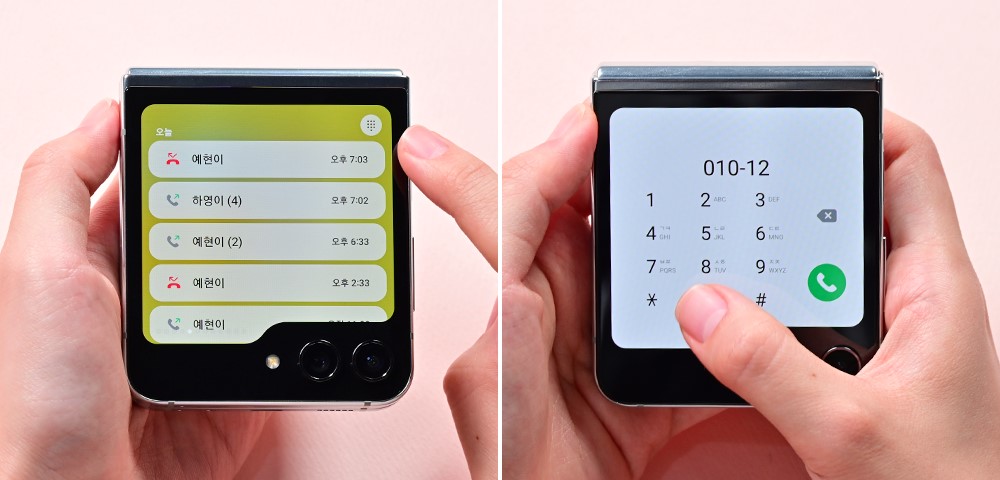
▲ ‘최근 통화’ 위젯
보다 빠르고 간편하게 지인들과 소통하고 싶다면 통화 관련 위젯을 활용해 봐도 좋다. ‘최근 통화’ 위젯에서 키패드로 직접 번호를 입력하거나 친한 지인의 연락처를 ‘다이렉트 전화’ 위젯에 등록해서 빠르게 통화를 발신하는 방법도 있다.
#4. 약 86.1mm 화면에서 즐기는 역동적인 게임 플레이
사람들로 북적이는 지하철 출근길, 플렉스 윈도우에서 즐기는 게임으로 지루함을 달래 보는 건 어떨까. ‘굿 락(Good Lock)’ 앱만 있으면 방법은 간단하다.
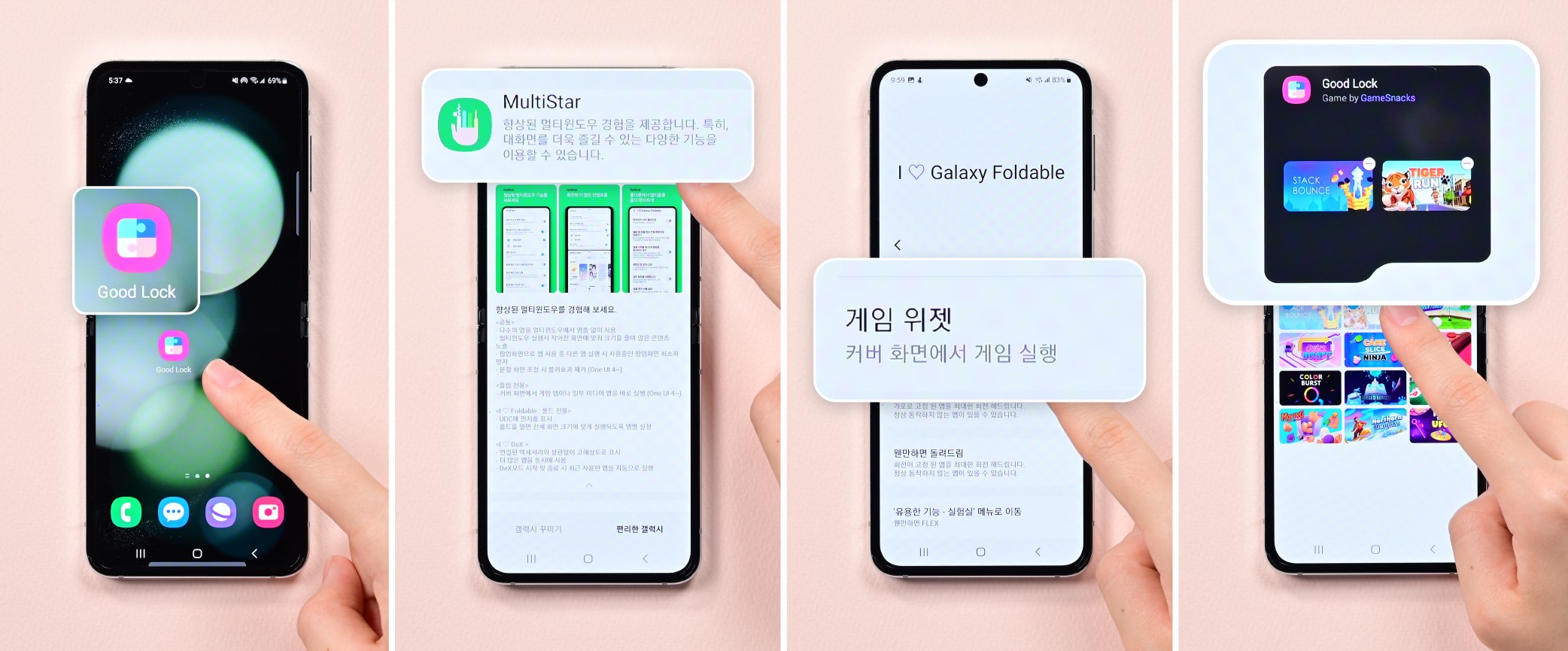
▲ 게임 위젯 생성 방법: ‘굿 락(Good Lock)’ 앱 → ‘편리한 갤럭시’ 탭 → ‘MultiStar’ 설치 → ‘게임 위젯’ 클릭 → 원하는 게임 선택
먼저 갤럭시 스토어에서 굿 락(Good Lock)을 다운받아 앱을 설치한 뒤, 편리한 갤럭시 탭에서 ‘MultiStar’를 다운로드한다. 설치된 MultiStar에 접속해 ‘I ♡ Galaxy Foldable’ 메뉴를 클릭하고 ‘게임 위젯’에 들어가 원하는 게임을 골라 담기만 하면 끝. 이렇게 만든 ‘게임 위젯’을 플렉스 윈도우에 추가하면 언제 어디서나 콤팩트한 화면에서 역동적인 게임 플레이를 즐길 수 있다.
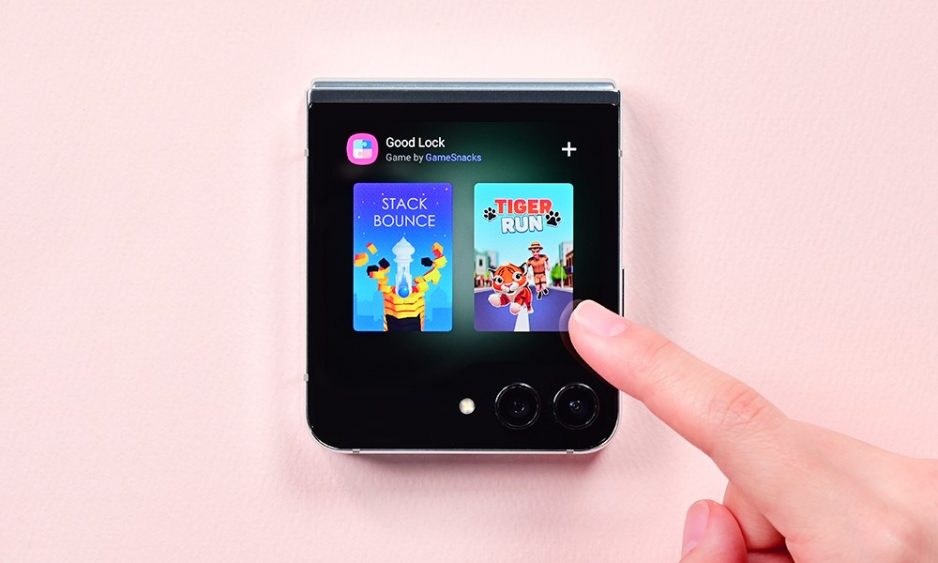
▲ 굿 락(Good Lock) 앱으로 만든 게임 위젯
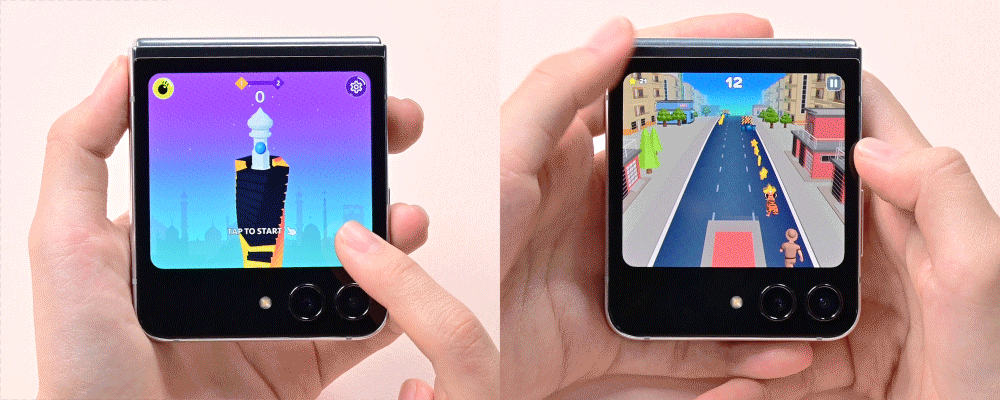
▲ 플렉스 윈도우에서 게임을 플레이하는 모습 (왼쪽) Stack Bounce, (오른쪽) Tiger Run
#5. 결제, 멤버십 적립, 항공권… 손가락으로 꺼내는 만능 지갑, 삼성페이

▲ 커버 스크린 온/오프 상태에 관계없이 화면을 아래에서 위로 밀자 삼성페이가 실행되는 모습
* 기사에 소개된 제품은 글로벌 모델로 국내 출시 제품과 서비스명칭, 디자인, UI 등이 다를 수 있습니다
* 삼성페이 지원 기능은 국가마다 다를 수 있음.
갤럭시 Z 플립5는 두 손 가볍게 만드는 디지털 월렛 역할도 톡톡히 해낸다. 플렉스 윈도우를 아래에서 위로 스와이프 하면 ‘삼성페이’가 실행돼 카드 결제부터 멤버십 적립, 쿠폰 사용 등 간편한 결제 생활을 즐길 수 있다. 삼성 페이는 화면이 꺼진 상태에서도 구동되어 더욱 높은 사용성을 자랑한다.
알면 알수록 다채로운 기능과 나만의 개성을 뽐내는 액세서리로도 손색이 없는 갤럭시 Z 플립5의 무한한 가능성을 강력한 커버 스크린, 플렉스 윈도우와 함께 경험해 보자.
출처:삼성전자 뉴스룸

"쿠팡 파트너스 활동을 통해 일정액의 수수료를 제공받을 수 있습니다"